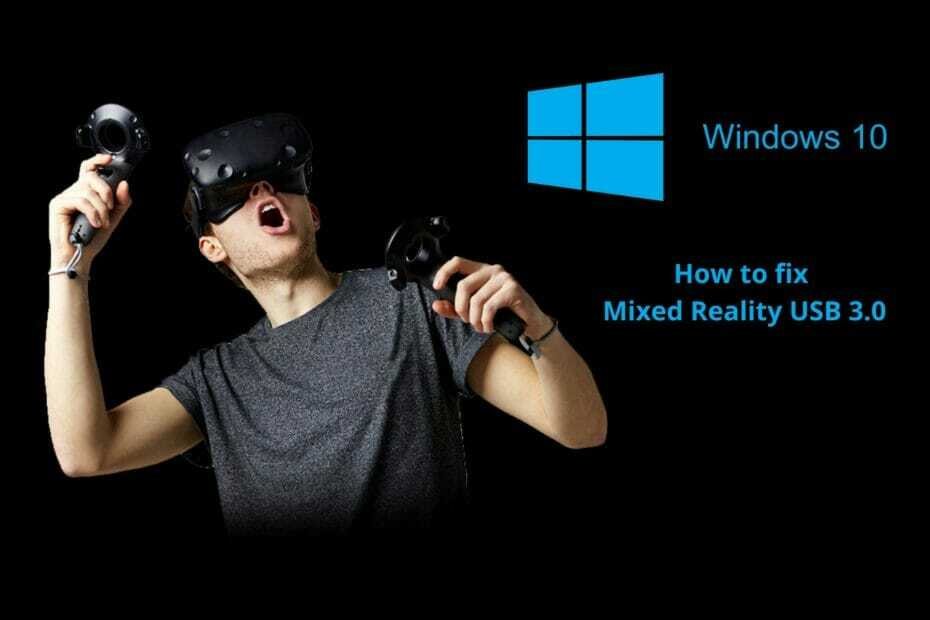- Postoje slučajevi kada Windows Mixed Reality USB 3.0 ne radi na računalu. Sve je možda povezano s nedostatkom priključaka u punoj veličini potrebnih za vezu.
- Pod pretpostavkom da WMR USB 3.0 prestao je biti prepoznat, slobodno provjerite je li vaš operativni sustav ažuriran.
- Kad USB 3.0 nije prepoznatljiv, razmislite o deinstaliranju i ponovnoj instalaciji WMR aplikacije.
- Korištenje podrške specijaliziranog softvera korisna je alternativa koju treba uzeti u obzir.

Ovaj softver će popraviti uobičajene računalne pogreške, zaštititi vas od gubitka datoteka, zlonamjernog softvera, kvara hardvera i optimizirati vaše računalo za maksimalne performanse. Riješite probleme s računalom i uklonite viruse sada u 3 jednostavna koraka:
- Preuzmite alat za popravak računala Restoro koji dolazi s patentiranim tehnologijama (patent dostupan ovdje).
- Klik Započni skeniranje kako biste pronašli probleme sa sustavom Windows koji bi mogli uzrokovati probleme s računalom.
- Klik Popravi sve za rješavanje problema koji utječu na sigurnost i performanse vašeg računala
- Restoro je preuzeo 0 čitatelji ovog mjeseca.
Kada koristite Mješovita stvarnost sustava Windows slušalice, trebali biste znati da ih je lako povezati s računalom. To možete učiniti putem HDMI i USB 3.0.
Međutim, vaše računalo kompatibilno s WMR-om možda neće imati priključke u punoj veličini potrebne za povezivanje uronjenih slušalica.
Stoga su korisnici često izvještavali da sustav Windows Mixed Reality USB 3.0 prestaje prepoznavati. Najčešće potvrđuju sljedeće:
Nedavno je WMR USB 3.0 prestao biti prepoznat, što je dovelo do pogreške koda pogreške 4-1 ili 4-4 USB.
Kako biste riješili pogrešku WMR USB 3.0, pročitajte ovaj članak u potpunosti i pobrinite se da vas ovaj problem više nikada neće zabrinjavati.
Što učiniti ako Windows Mixed Reality USB 3.0 ne radi?
1. Provjerite ima li ažuriranja za Windows
- Ići Postavke.
- Odaberi Ažuriranje i sigurnost.

- Na lijevoj strani kliknite na Windows Update, zatim odaberite Provjerite ima li ažuriranja, s desne strane.

2. Deinstalirajte i ponovo instalirajte Windows Mixed Reality
2.1 Deinstalirajte Windows Mixed Reality
- Odspojite slušalice.
- Ići Postavke.
- Kliknite na Aplikacije.

- Na lijevoj strani kliknite na Aplikacije i značajkes i tip Mješovita stvarnost u okvir za pretraživanje, s desne strane.

- Kliknite rezultat i odaberite Deinstaliraj.

2.2 Otkažite uparivanje upravljača pokreta
- Ići Postavke.
- Kliknite na Uređaji.

- S lijeve strane odaberite Bluetooth i drugi uređaji.

- Odaberite svaki kontroler, a zatim kliknite na Uklonite uređaj.
Da biste ponovo instalirali Windows Mixed Reality, ponovo priključite slušalice na računalo.
3. Potražite hardverske promjene
- Otvorena Upravitelj uređaja.

- Provjerite jesu li slušalice navedene pod Monitori.
- Na gornjem izborniku odaberite Akcijski, a zatim kliknite na Potražite hardverske promjene.

4. Koristite softver treće strane
Ovaj problem također možete automatski riješiti pomoću softverskog alata treće strane. Morate uzeti u obzir da će ova opcija sigurno uštedjeti neko dragocjeno vrijeme.
Kako bi Windows Mixed Reality USB 3.0 bio prepoznatljiv na vašem računalu, toplo preporučujemo upotrebu automatiziranog sigurnog pomoćnika.
 Sustav najčešće ne ažurira generičke upravljačke programe za hardver i periferne uređaje računala. Ključne su razlike između generičkog pokretačkog programa i upravljačkog programa proizvođača.Traženje prave verzije upravljačkog programa za svaku vašu hardversku komponentu može postati zamorno. Zbog toga vam automatizirani pomoćnik može pomoći da svaki put pronađete i ažurirate svoj sustav ispravnim upravljačkim programima, a mi vam toplo preporučujemo DriverFix.Slijedite ove jednostavne korake za sigurno ažuriranje upravljačkih programa:
Sustav najčešće ne ažurira generičke upravljačke programe za hardver i periferne uređaje računala. Ključne su razlike između generičkog pokretačkog programa i upravljačkog programa proizvođača.Traženje prave verzije upravljačkog programa za svaku vašu hardversku komponentu može postati zamorno. Zbog toga vam automatizirani pomoćnik može pomoći da svaki put pronađete i ažurirate svoj sustav ispravnim upravljačkim programima, a mi vam toplo preporučujemo DriverFix.Slijedite ove jednostavne korake za sigurno ažuriranje upravljačkih programa:
- Preuzmite i instalirajte DriverFix.
- Pokrenite softver.
- Pričekajte otkrivanje svih neispravnih upravljačkih programa.
- DriverFix će vam sada prikazati sve upravljačke programe koji imaju problema, a vi samo trebate odabrati one koje biste željeli popraviti.
- Pričekajte da aplikacija preuzme i instalira najnovije upravljačke programe.
- Ponovo pokrenite računalu kako bi promjene stupile na snagu.

DriverFix
Neka vaši upravljački programi za komponente računala rade savršeno, bez ugrožavanja računala.
Posjetite web stranicu
Izjava o odricanju odgovornosti: ovaj program treba nadograditi s besplatne verzije kako bi izvršio neke određene radnje.
5. Spojite slušalice na drugi USB priključak
Ako vidite Provjeri svoju USB poruku, pokušajte i slušalice spojiti na drugi USB priključak.
Također je važno provjeriti radi li se o SuperSpeed USB 3.0, jer u protivnom neće biti pravilno podržan.
6. Pokušajte povezati slušalice s drugim računalom
Pokušaj povezivanja slušalica s drugim računalom može biti korisna opcija. Međutim, ako drugi PC nije u potpunosti kompatibilan sa sustavom Windows Mixed Reality, trebali biste provjeriti u Upravitelju uređaja pojavljuje li se poruka o nedovoljnoj USB brzini.
Ako se ovaj problem nastavi pojavljivati na više računala, vaše bi slušalice mogle biti neispravne.
Ovo su bile najcjenjenije opcije koje možete isprobati kako biste popravili problem Windows Mixed Realitya USB 3.0 koji ne radi.
Također, za opću prijavu, slobodno provjerite neke dodatne mogućnosti kako biste riješili problem USB priključci ne rade problem.
Štoviše, trebali biste podijeliti svoja razmišljanja u odjeljku za komentare u nastavku i javiti nam koje vam je rješenje najbolje odgovaralo.
 I dalje imate problema?Popravite ih pomoću ovog alata:
I dalje imate problema?Popravite ih pomoću ovog alata:
- Preuzmite ovaj alat za popravak računala ocijenjeno odličnim na TrustPilot.com (preuzimanje započinje na ovoj stranici).
- Klik Započni skeniranje kako biste pronašli probleme sa sustavom Windows koji bi mogli uzrokovati probleme s računalom.
- Klik Popravi sve za rješavanje problema s patentiranim tehnologijama (Ekskluzivni popust za naše čitatelje).
Restoro je preuzeo 0 čitatelji ovog mjeseca.